Προσθήκη περισσότερων τοποθεσιών φακέλων στα Windows 10 Μενού Έναρξης
Τα Windows 10 επαναφέρουν το μενού "Έναρξη" και είναιδεν είναι ακριβώς όπως τα Windows 7 - περιλαμβάνει ζωντανά πλακάκια που εισήχθησαν για πρώτη φορά στα Windows 8. Αλλά το δροσερό πράγμα είναι ότι είναι πολύ προσαρμόσιμο, ακόμα περισσότερο από ό, τι στα Windows 7.
Ένα πράγμα που ίσως θελήσετε να κάνετε είναι να προσθέσετε συνδέσμους σε περισσότερες τοποθεσίες φακέλων από αυτό που προσφέρεται από προεπιλογή, π.χ. Βίντεο για παράδειγμα.
Οι θέσεις που μιλάμε εδώ είναι αυτές που εμφανίζονται στην αριστερή στήλη κάτω από το Περισσότερο χρησιμοποιημένο και Πρόσφατα προστέθηκε ομάδες. Στην παρακάτω λήψη μπορείτε να δείτε ότι αυτή τη στιγμή εμφανίζει συνδέσμους σε Έγγραφα, Μουσική, Εξερεύνηση αρχείων και Ρυθμίσεις. Δείτε πώς μπορείτε να το αλλάξετε ανάλογα με τις ανάγκες σας.

Προσθήκη τοποθεσιών φακέλων στα Windows 10 μενού "Έναρξη"
Για να προσθέσετε ή να καταργήσετε τοποθεσίες από το μενού Έναρξη, κατευθυνθείτε προς Ρυθμίσεις> Προσαρμογή> Έναρξη. Ο ευκολότερος τρόπος να φτάσετε εκεί είναι να κάνετε δεξί κλικ στην επιφάνεια εργασίας και στη συνέχεια να προσαρμόσετε το στοιχείο.

Στη συνέχεια κάντε κύλιση προς τα κάτω και κάντε κλικ στο αριστερό πλαίσιο Επιλέξτε τους φακέλους που εμφανίζονται στην Έναρξη.
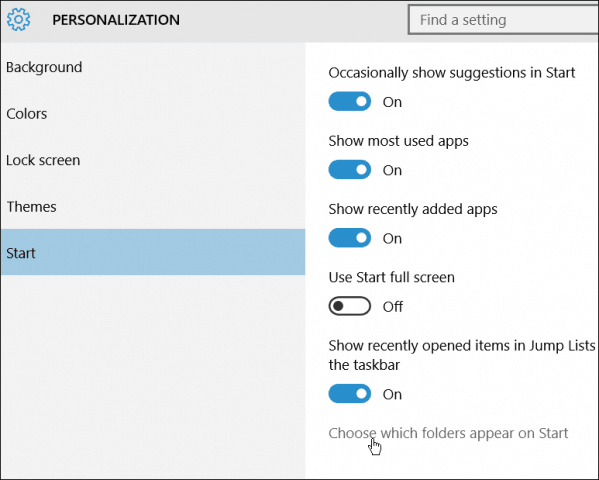
Από εκεί μπορείτε να ενεργοποιήσετε ή να απενεργοποιήσετε τις θέσεις φακέλων γυρίζοντας τους διακόπτες.
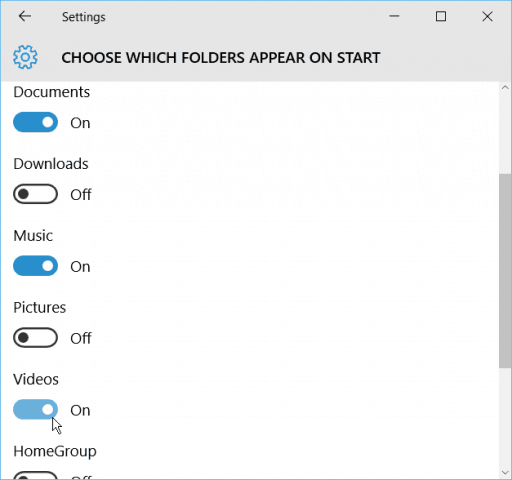
Θυμηθείτε ότι αυτά ανοίγουν τις τοποθεσίες φακέλων και όχι τις εφαρμογές. Επίσης, οι περισσότεροι φάκελοι που προσθέτετε, το Περισσότερο χρησιμοποιημένο ομάδα θα αφαιρέσει στοιχεία για να δημιουργήσει χώρο για αυτό που προσθέτετε.
Παρακάτω είναι ένα παράδειγμα μερικών ανταλλαγών που έκανα προσθέτοντας μερικές θέσεις όπως Βίντεο και Εικόνες και κατάργηση του File Explorer.
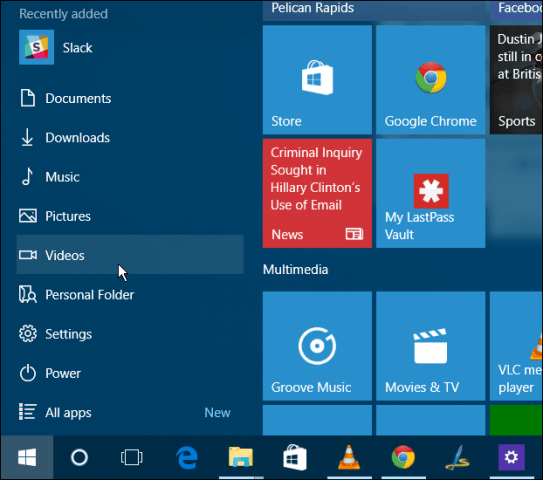
Εάν ενδιαφέρεστε περισσότερο για την προσαρμογή του μενού "Έναρξη των Windows 10", δείτε τα παρακάτω άρθρα:
- Πιέστε τις συγκεκριμένες ρυθμίσεις στο μενού Έναρξη
- Βρείτε εφαρμογές από την πρώτη επιστολή από το μενού "Έναρξη"
- Καρφίστε τους ιστότοπους από το Περιηγητή Edge στο μενού Έναρξη
- Κατάργηση στοιχείων από το μενού Έναρξη που χρησιμοποιείται περισσότερο κατάλογος
- Κάντε το μενού Έναρξης Space Effective
Επίσης, για πιο εμπεριστατωμένη συζήτηση για τα Windows 10 και απαντήσεις στις ερωτήσεις σας, φροντίστε να συμμετάσχετε στα φόρουμ των Windows 10.
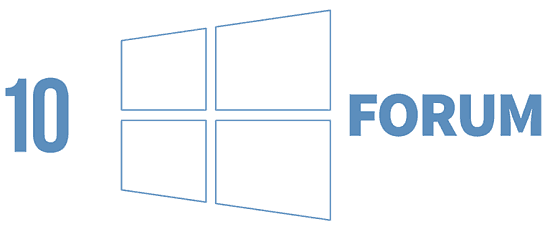










Αφήστε ένα σχόλιο